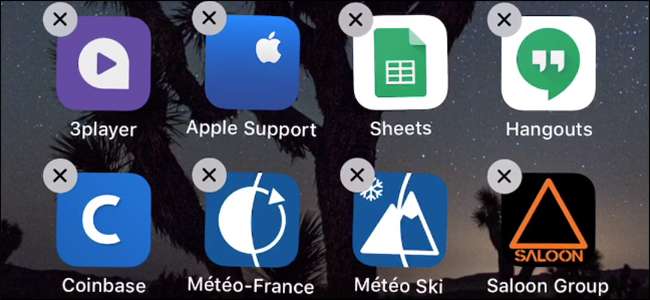
Als je op mij lijkt, heb je tientallen iOS-apps gedownload, geprobeerd en daarna nooit meer gebruikt. In plaats van ze op uw startscherm te laten staan, moet u ze verwijderen.
VERWANT: Hoe u de ingebouwde apps van Apple van uw iOS-startscherm kunt verwijderen
Het verwijderen van apps is vrij eenvoudig, maar het wordt nergens in iOS uitgelegd. Als u ongebruikte apps laat zitten, kunt u uw startscherm maken en nemen ze ook onnodige ruimte in beslag. U kunt een app altijd opnieuw downloaden vanuit de winkel, dus waarom verwijdert u ze niet gewoon en haalt u ze uit de weg? Je kan ook verwijder in iOS ingebouwde apps die u niet gebruikt . Wanneer u een app verwijdert, worden de app en de bijbehorende gegevens van uw apparaat verwijderd. Als u de app wilt verwijderen, maar de gegevens wilt behouden, kunt u de app downloaden. Hier is hoe u beide kunt doen.
Verwijder een app en zijn gegevens
Tik en houd het app-pictogram op het startscherm vast totdat de pictogrammen beginnen te schudden. Pas op dat u niet te hard drukt, anders activeert u 3D Touch.
Bijwerken : Vanaf iOS 13 moet u Druk lang op en tik op 'Apps herschikken' of houd ingedrukt totdat het contextmenu verdwijnt en de pictogrammen beginnen te wiebelen.
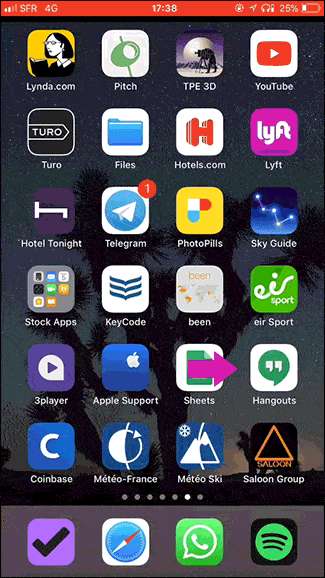
Wanneer de pictogrammen hun dansje beginnen, tik je op de "X" die linksboven in het app-pictogram verschijnt.
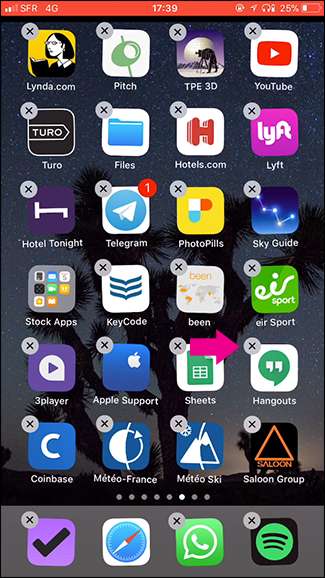
Tik vervolgens op "Verwijderen" in het bevestigingsvenster. De app en al zijn gegevens worden verwijderd en het app-pictogram verdwijnt van je startscherm.
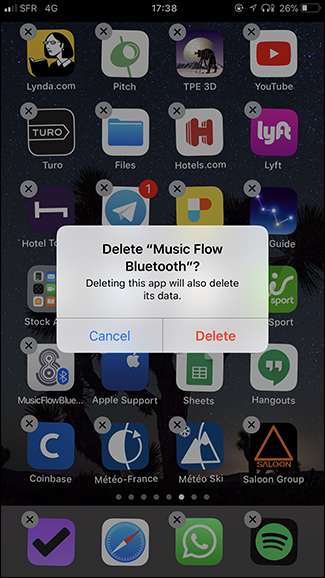
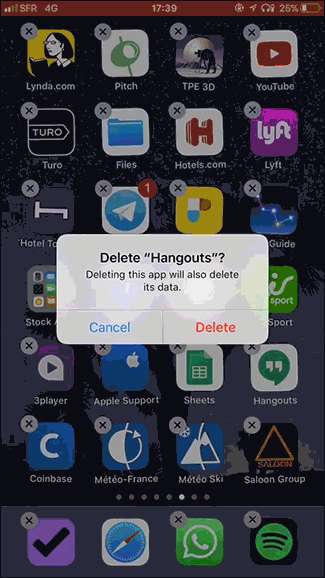
U kunt ook apps verwijderen door naar Instellingen> Algemeen> iPhone-opslag (of iPad-opslag) te gaan.


Hier ziet u een lijst met alle apps op uw iOS-apparaat, evenals de hoeveelheid ruimte die ze innemen.
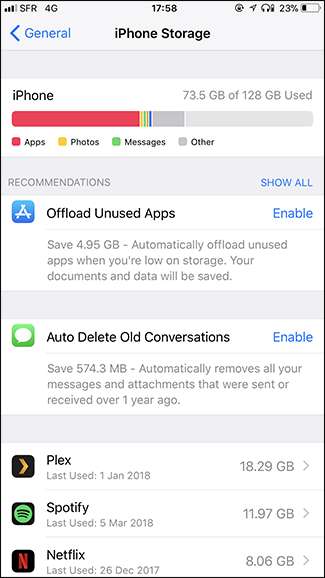
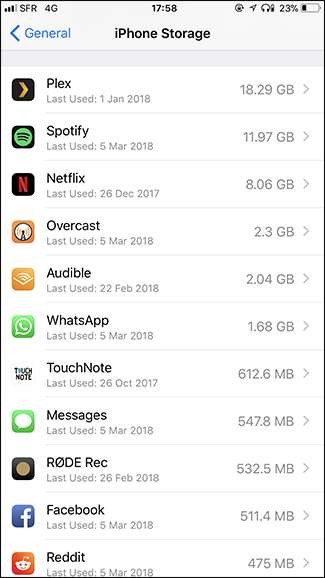
Tik op een app in de lijst. Tik op de pagina van de app op de optie 'App verwijderen' en bevestig het verwijderen.
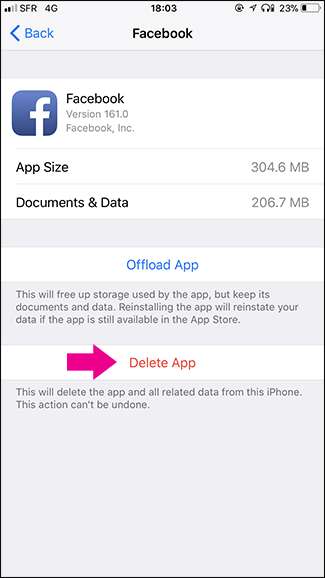
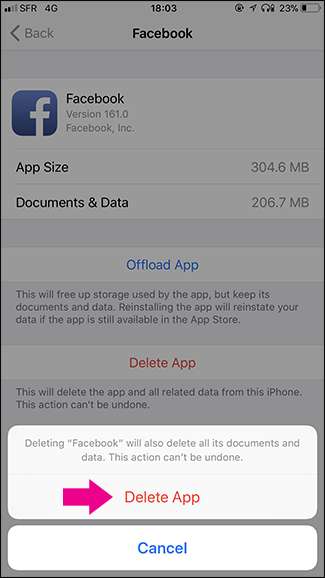
Nogmaals, de app en al zijn gegevens worden van uw apparaat verwijderd.
Offload een app, maar bewaar de gegevens
VERWANT: Hoe u ruimte op uw iPhone of iPad kunt vrijmaken door ongebruikte apps te verwijderen
Als je een app wilt verwijderen maar niet alle gegevens wilt verwijderen, kan dat kies ervoor om het in plaats daarvan te ontladen . Hiermee wordt de app verwijderd, maar bewaar alle gegevens die deze heeft gemaakt op uw iOS-apparaat.
Ga naar Instellingen> Algemeen> iPhone-opslag (of iPad-opslag) om een app te downloaden.


Om uw iOS-apparaat zo in te stellen dat ongebruikte apps automatisch worden verwijderd wanneer u bijna geen ruimte meer heeft, tikt u op Inschakelen naast Ongebruikte apps downloaden.
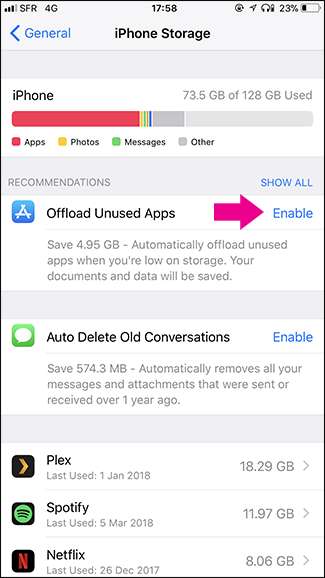
Om een afzonderlijke app te ontladen, tikt u op de app in de lijst iets lager op die pagina. Tik op de pagina van de app op de optie 'App downloaden' en bevestig uw actie.
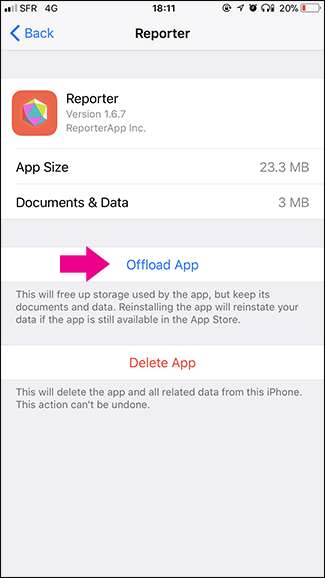
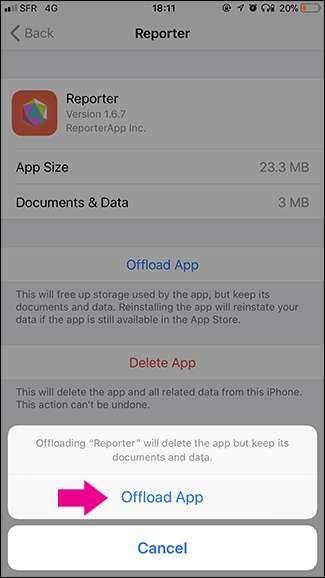
Hiermee verwijder je de app, maar bewaar je de gegevens. En u kunt de app natuurlijk op elk gewenst moment opnieuw installeren vanuit de App Store.







